„Fedora Linux“ laikoma sunkesnenaudoti operacinę sistemą, palyginti su „Ubuntu“, „Linux Mint“ ir kitomis patogesnėmis operacinėmis sistemomis. Užuot sutelkęs dėmesį į paprastus vartotojus, jis pirmiausia skirtas kūrėjams, sistemos administratoriams ir „Linux“ galios vartotojams. Dėl šios priežasties „Fedora Linux“ baugina daug naujų vartotojų ir jiems sunku įdiegti programinę įrangą „Fedora“.
Suprantama, kodėl bauginami nauji vartotojaipateikė Fedora. Tiesa, daugelis naujų „Linux“ vartotojų turi tik „Debian“ pagrindu sukurtų „Linux“ paskirstymų, tokių kaip „Ubuntu“, patirtį. Dėl to programų diegimas „Fedora Linux“ programoje atrodo painus ir baisus. Šiame vadove mes išsiaiškinsime paslaptį, kaip joje įdiegti programas, parodydami, kaip naudoti DNF paketo tvarkyklę programinės įrangos diegimui „Fedora“. Taip pat aptarsime, kaip įdiegti programas naudojant „Gnome Software“ ir „KDE Discover“.
Įdiekite programas - „Linux“ terminalą
Programų diegimas „Fedora Linux“ per terminalą yra dviejų etapų procesas. Pirmiausia turite ieškoti norimos programos naudodami Paieška komanda. Tada, išsiaiškinę norimos įdiegti programos pavadinimą, galite naudoti diegti komanda įkelti. Pvz., Jei norite ieškoti „Chromium“ žiniatinklio naršyklėje, atlikite šiuos veiksmus.
Pastaba: kaip pavyzdį naudojame „Chromium“. Būtinai paimkite šį pavyzdį ir pakeiskite chromą bet kokia programa, kurią norėtumėte įdiegti „Fedora“ per DNF.
dnf search chromium
Tada „Dnf“ spausdins paieškos rezultatusterminalas su kiekvieno turimo paketo aprašymais. Peržiūrėkite rezultatus paketo, kurį norite įdiegti, pavadinime. Tada naudokite diegti komanda įkelti.
sudo dnf install chromium -y
Norėdami pašalinti paketą, įdiegtą kartu su Dnf paketo tvarkyklė, naudokite pašalinti komanda.
sudo dnf remove chromium
Įdiekite programas - „Gnome Software“
„Fedora Linux“ garsėja tuo, kad turi gryniausią,pati „Gnome Shell“ patirtis „Linux“. Todėl dauguma „Fedora Linux“ vartotojų turi prieigą prie „Gnome Software“, populiarios „Gnome“ sistemos programinės įrangos naršymo programos, ir naudojasi ja lengvai įdiegdami įvairias programas „Fedora Linux“ sistemose.
Programinės įrangos diegimas „Fedora“ per „Gnome“Programinė įranga veikia tiksliai taip, kaip ir visose kitose „Linux“ operacinėse sistemose, kurios ją naudoja. Norėdami atsisiųsti ir paleisti programą savo „Fedora Linux“ kompiuteryje, atlikite šiuos veiksmus.
1 žingsnis: Paleiskite programą „Gnome Software“. Jį galite atidaryti paspausdami klaviatūros „Windows“ klavišą, paieškos laukelyje įvesdami „Programinė įranga“ ir pasirinkdami pirkinių krepšio piktogramą.
2 žingsnis: Kai programa baigs veikti, pamatysite:pasveikinimo ekranas. Peržiūrėkite pasveikinimo pranešimus. Po to spustelėkite programos kategoriją ir pradėkite ieškoti norimos įdiegti programos. Arba raskite paieškos laukelį ir tokiu būdu raskite programą.
3 veiksmas: Suradę programą per kategorijos naršyklę arba paieškos rezultatus „Gnome“ programinėje įrangoje, spustelėkite ją pele. Netrukus būsite nukreipti į programos programinės įrangos puslapį.
4 veiksmas: Programos programinės įrangos puslapyje raskite „Įdiegti“mygtuką ir spustelėkite jį pele. Pasirinkę diegimo mygtuką, jums reikės įvesti sistemos slaptažodį. Tada, teisingai įvedę slaptažodį, „Gnome Software“ išeis ir įdiegs programą.
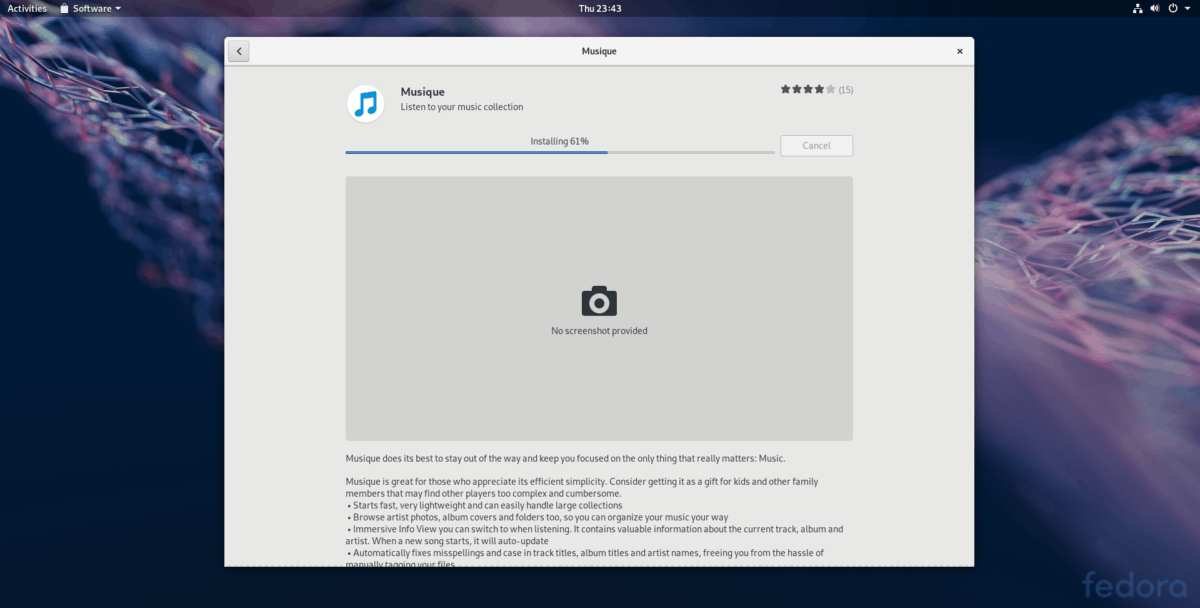
5 veiksmas: Kai „Gnome“ programinė įranga bus įdiegta jūsų programoje, pamatysite mygtuką „paleisti“. Spustelėkite ją, kad galėtumėte naudoti naujai įdiegtą programą.
Įdiekite programas - „KDE Discover“
Nors atrodo, kad pagrindinis „Fedora“ akcentas yra„Gnome Shell“, operacinė sistema taip pat turi patikimą „KDE Plasma 5“ versiją. Kaip ir „Gnome“, KDE turi savo lengvai naudojamą programinės įrangos naršymo programą. Jei dar nesate tikri „Fedora“ KDE suktukais ir norite išmokti iš jo įdiegti programas, vykdykite toliau pateiktas nuoseklias instrukcijas.
1 žingsnis: Paleiskite programą „KDE Discover“. Norėdami tai padaryti, paspauskite „Windows“ klaviatūros klavišą ir ieškokite „Atrasti“. Paleiskite programą su pirkinių krepšio piktograma.
2 žingsnis: Kai baigsis „KDE Discover“ programinės įrangos parduotuvėatidarę kompiuterį „Fedora“, pamatysite puslapį „Teminiai“. Nesivaržykite peržiūrėti siūlomų programų. Arba, jei jums reikia tam tikros programos, spustelėkite mygtuką „Programos“ kairėje.
3 veiksmas: KDE mygtuko „Taikomosios programos“ pasirinkimas„Discover“ pateks į programos naršyklės sritį. Čia galite ieškoti programų diegimo programų kategorijose. Arba naudokite paieškos laukelį norėdami rasti tam tikrą programą.
4 veiksmas: Suradę programą, kurią norite įdiegtiKDE Discover, spustelėkite jį pele, kad patektumėte į programos informacijos puslapį. Tada suraskite mygtuką „Įdiegti“ ir spustelėkite jį, kad paleistumėte programos diegimo procesą.
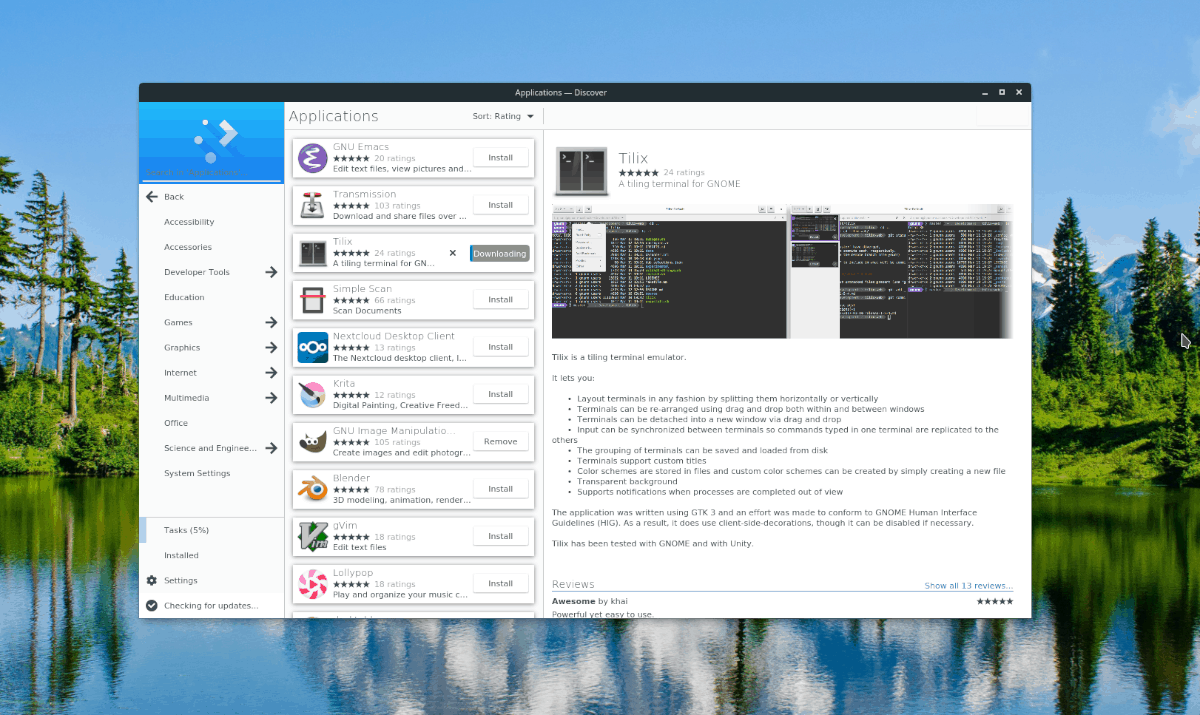
5 veiksmas: Kai „KDE Discover“ baigs diegti jūsų programą, informacijos puslapyje pamatysite mygtuką „paleisti“. Spustelėkite ją pele, kad paleistumėte.














Komentarai